Cara Memperbaiki Masalah Berkilau Skrin di Windows 10
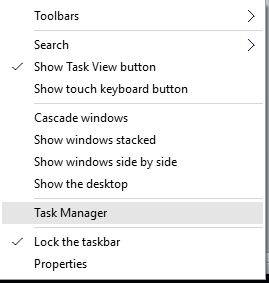
- 1256
- 363
- Daryl Wilderman
Microsoft akhirnya menyesal dengan keperluan jam apabila seperti pesaingnya yang lain juga mengeluarkan peningkatan percuma ke produk bintang-Windows. Cukup difahami pengguna Windows teruja dan mereka dengan cepat menaik taraf versi lama mereka ke Windows 10. Ini adalah proses yang agak mudah di mana semua pengguna diperlukan adalah sambungan internet yang baik.
Tetapi semua tidak hunky dory untuk beberapa pengguna. Sesetengah pengguna melaporkan masalah di mana terdapat kilat berterusan skrin mereka setiap kali mereka memulakan sistem mereka. Mustahil mereka membuka program atau melaksanakan tugas. Mereka melaporkan bahawa memulakan semula sistem mereka tidak menyelesaikan masalah.
Betapa buruknya!
Ingatlah masa apabila dikatakan bahawa 90% masalah Windows dapat diselesaikan dengan memulakan semula sistem anda dan berehat 10%, semoga daya bersama anda!
Jadi, semuanya hilang untuk pengguna ini. Mungkin tidak!
Sebelum kembali ke versi Windows lama, anda dapat memberikan kaedah ini jika anda menghadapi masalah yang sama.
Langkah -langkah untuk memperbaiki masalah berkelip skrin di Windows
1. Pengurus Tugas Terbuka - Terdapat banyak cara di mana anda boleh melakukannya.
- Kaedah 1- Klik kanan pada ruang kosong di bar tugas anda dan pilih Pengurus Tugas.
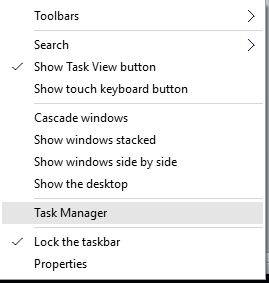
- Kaedah 2- Tekan Ctrl + Alt + Del. Dari sana Pilih Pengurus Tugas.
2. Klik pada tab Fail. Sekiranya anda tidak dapat melihat tab Fail maka klik 'lebih banyak maklumat' di sudut kiri bawah.
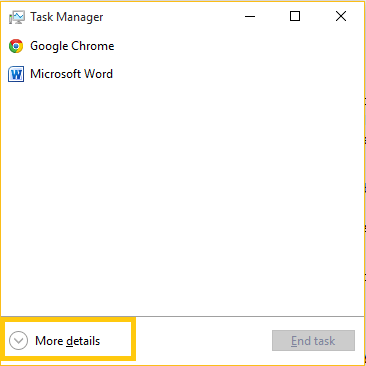
3. Pilih 'Jalankan Tugas Baru'.
Sila ambil perhatian bahawa anda boleh mencapai arahan larian ini tanpa melalui pengurus tugas. Cukup tekan kekunci Windows + R dan di sana anda pergi.
Atau lebih baik lagi, mengapa tidak menggunakan ciri carian hebat Windows 10. Permulaan mudah menaip di kotak carian tingkap (tidak perlu pergi ke Pengurus Tugas atau pilihan arahan Run).
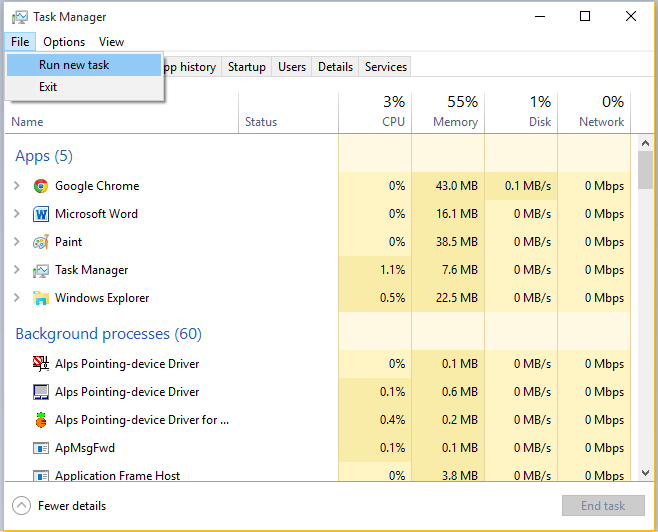
4. Taipkan 'msconfig' tanpa petikan.
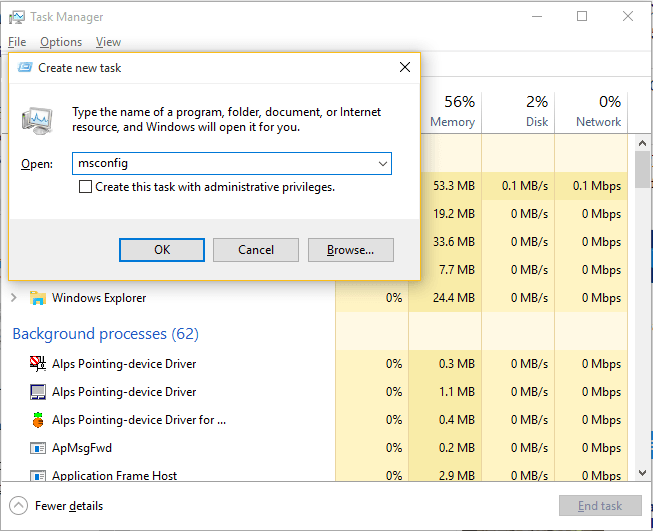
5. Klik pada tab 'Perkhidmatan'.
6. Tatal ke bawah dan cari dua perkhidmatan yang dinamakan 'Laporan masalah dan panel kawalan penyelesaian 'Dan 'Perkhidmatan Pelaporan Ralat Windows'. Sekiranya anda menghadapi kesukaran mencari kedua -dua perkhidmatan ini maka anda klik pada tajuk lajur 'Perkhidmatan' di dalam jadual. Ini akan mengatur semua perkhidmatan mengikut abjad.
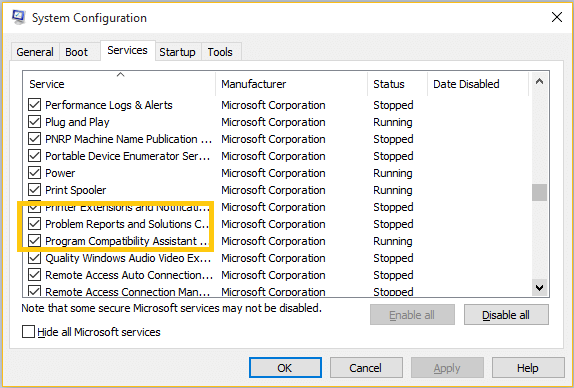
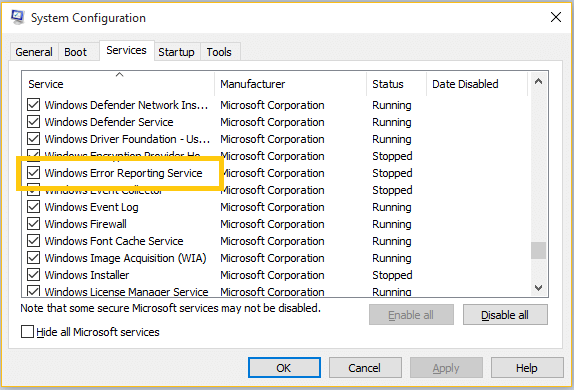
7. Nyahtandakan kedua -dua perkhidmatan ini. Tekan 'OK'.
8. Sekiranya Windows meminta anda memulakan semula sistem maka mulakan semula sistem dan masalah anda akan diselesaikan.
Walaupun setelah melakukan langkah -langkah ini, masalah anda tidak dapat diselesaikan maka malangnya anda harus kembali ke versi lama anda.
- « Cara Menggunakan Ciri Desktop Maya di Windows 10
- Cara memuat turun dan menggunakan peta luar talian di Windows 10 »

